谷歌浏览器标签页频繁崩溃该怎么修复
来源:
浏览器大全网
发布时间:2025年07月25日 10:38:33
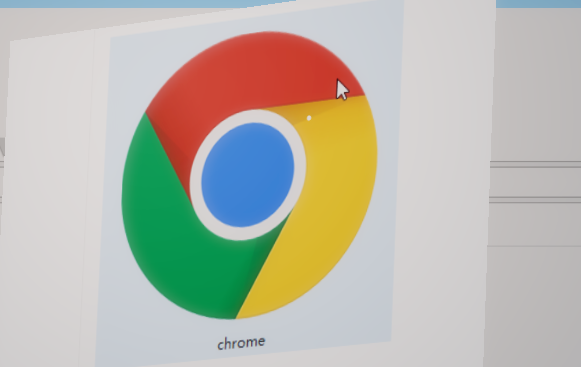
1. 关闭不必要的程序和标签页:按 `Shift+Esc` 打开任务管理器,查看当前正在运行的程序和进程,关闭那些占用资源较多但又暂时不需要的程序。同时,尽量只保留必要的浏览器标签页,避免同时打开过多的网页,以释放系统资源。
2. 清除浏览器缓存和Cookie:在Chrome浏览器中,点击右上角的菜单图标,选择“更多工具”-“清除浏览数据”。在弹出的窗口中,选择要清除的内容,包括浏览历史记录、Cookie及其他网站数据、缓存的图片和文件等,然后点击“清除数据”。这有助于清除可能导致标签页崩溃的损坏或过期数据。
3. 禁用或更新问题扩展程序:进入右上角菜单>扩展程序,逐一禁用非必要插件(如广告拦截、下载工具)。若崩溃消失,则逐个启用扩展以定位问题插件。点击“更新”按钮(或地址栏输入`chrome://extensions/`),确保所有扩展为最新版本,避免兼容性问题。
4. 检查硬件加速设置:在设置>系统>“图形设置”中,尝试关闭“使用硬件加速(如果可用)”。此操作改用CPU处理渲染任务,可能降低性能但提升稳定性。更新显卡驱动(如NVIDIA、AMD官网下载),确保支持Chrome的硬件加速功能。
5. 优化内存管理:按 `Shift+Esc` 打开任务管理器,定期结束占用内存过高的标签页(如播放视频的页面)。建议安装“The Great Suspender”扩展,自动冻结长时间未活动的页面。在地址栏输入`chrome://flags/`,启用“Tab Freeze”功能,限制后台标签页的资源占用。
6. 重置浏览器设置:在Chrome浏览器中,点击右上角的菜单图标,选择“设置”,然后在页面底部点击“高级”-“重置和清理”-“将设置还原为原始默认设置”,在弹出的窗口中点击“重置设置”。这将把浏览器的设置恢复到初始状态,但不会删除书签、密码等个人数据。
7. 检查系统和软件冲突:使用安全软件(如Malwarebytes)全盘扫描,清除可能干扰Chrome的病毒或广告软件。若系统资源不足(如内存低于4GB),关闭其他占用内存的程序(如Photoshop、游戏),优先保障Chrome运行。
 下载推荐
下载推荐








